So kehren Sie ein Video auf Snapchat um (vor/nach dem Senden)
Social Media verfolgt unterschiedliche Ansätze zum Posten von Videos. Es gibt manchmal wann Videos auf Snapchat umkehren wird populär. Tatsächlich verfügt Snapchat über eine große Auswahl an Funktionen zum Bearbeiten von Inhalten, darunter Bildunterschriften, Zeichnungen und Filter. Sie können auch Effekte finden, die Sie auf Videos anwenden können, z. B. Umkehrung, Übergänge usw. Aber wie kann man ein Snapchat-Video umkehren, um mehr Aufrufe auf Snapchat zu erhalten? Und können Sie das umgekehrte Video auf Ihrem Telefon speichern? Finden wir es in diesem Beitrag heraus, inklusive weiterer Tipps.
Guide-Liste
So verwenden Sie den Video-Umkehrfilter auf Snapchat [Vor dem Posten] Fehlt der Snapchat-Reverse-Videofilter? Probieren Sie diese Alternative [vor dem Posten] aus So kehren Sie ein vorhandenes Video auf Snapchat um [nach dem Posten] FAQs zum Umkehren von Videos auf SnapchatSo verwenden Sie den Video-Umkehrfilter auf Snapchat [Vor dem Posten]
Das Anwenden von Effekten wie „Umkehren“ auf einen Videoclip ist genauso einfach wie das Anwenden eines Filters. Da Snapchat eine bekannte Social-Media-Plattform ist, können Sie Rückwärtsaufnahmen auf Android- und iOS-Geräten verwenden und erstellen. Befolgen Sie dazu die nachstehenden Anweisungen:
Schritt 1.Öffnen Sie die Social-Media-App auf Ihrem Telefon und nehmen Sie ein neues Video auf. Tippen und halten Sie die Aufnahmetaste, um die Aufnahme zu starten. Stellen Sie sicher, dass Sie mindestens 10 Sekunden Videoclips aufnehmen, um den umgekehrten Effekt erfolgreich zu erzielen.
Schritt 2.Suchen Sie nach dem Filter, indem Sie auf dem Bildschirm nach links wischen, bis Sie das umgekehrte Pfeilsymbol sehen. Das Video wird rückwärts spielen. Denken Sie daran, dass der Ton automatisch umgekehrt wird. Sie können es bearbeiten, indem Sie den Originalton stummschalten und neue Hintergrundmusik hinzufügen.
Schritt 3.Zu den weiteren Optionen gehört das Hinzufügen von Text, Aufklebern und anderen Elementen. Wenn Sie fertig sind, tippen Sie auf „Senden an“, um den Videoclip mit Ihren Geschichten zu teilen oder ihn an Ihre Freunde zu senden. Sie können das Video auch auf Ihrem Telefon speichern, indem Sie auf „Herunterladen“ tippen.
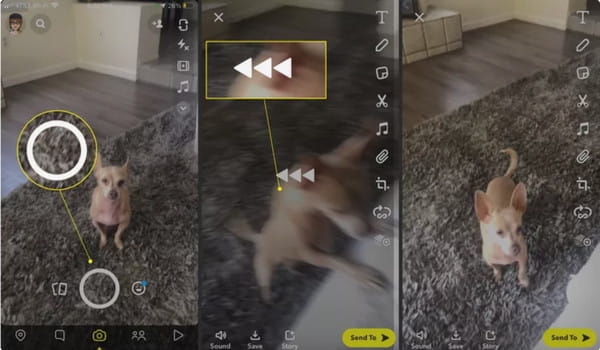
Fehlt der Snapchat-Reverse-Videofilter? Probieren Sie diese Alternative [vor dem Posten] aus
Was ist, wenn Sie den Snapchat-Effekt auf Ihrem Computer nicht finden und das Snap-Video nicht rückgängig machen können? Versuchen AnyRec Video Converter um Ihre Clips umzukehren! Es handelt sich um eine Desktop-App mit mehreren Tools. Mit dem Video Reverser können Sie den Effekt ganz einfach auf MOV, MKV, AVI, MP4 und andere Videotypen anwenden. Darüber hinaus ist die Benutzeroberfläche einfach gestaltet, was die Navigation sowohl für Anfänger als auch für Profis erleichtert.

Umkehrvideos für Snapchat ohne Anwendung von Effekten.
Konfigurieren Sie Ausgabevideos wie Encoder, Bitrate, Format usw.
Erhöhen Sie die Videoauflösung und verbessern Sie die Qualität.
Teilen Sie ausgegebene Videos direkt in sozialen Medien wie Snapchat.
100% Sicher
100% Sicher
Schritt 1.Starten Sie es nach erfolgreicher Installation. Gehen Sie zum Toolbox-Menü und klicken Sie auf die Schaltfläche „Video Reverser“. Laden Sie das Snapchat-Video hoch, das Sie rückgängig machen möchten.
100% Sicher
100% Sicher
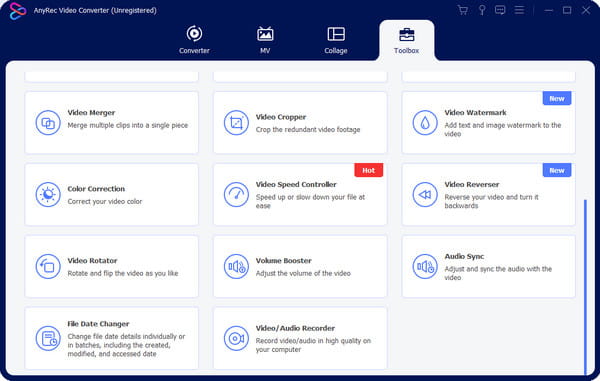
Schritt 2.Wählen Sie mit dem integrierten Video-Trimmer den Teil aus, den Sie einbinden möchten. Denken Sie daran, dass das Audio automatisch entfernt wird, sobald der Effekt angewendet wird.
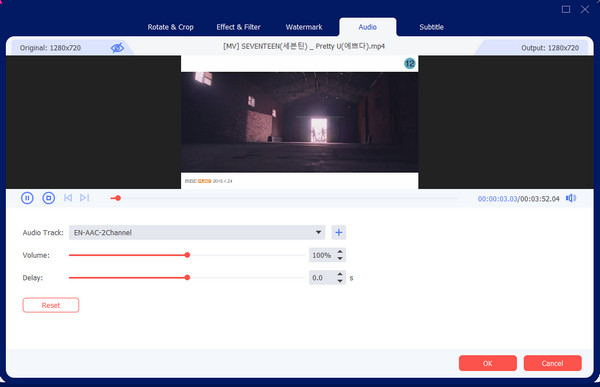
Schritt 3.Klicken Sie abschließend auf die Schaltfläche „Exportieren“, um den Vorgang zu starten. Wenn Sie fertig sind, spielen Sie das Video ab, um den umgekehrten Effekt zu sehen. Teilen Sie es auf Snapchat und anderen Social-Media-Plattformen.
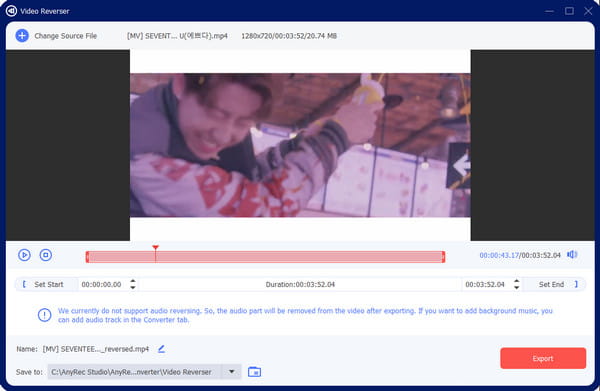
100% Sicher
100% Sicher
So kehren Sie ein vorhandenes Video auf Snapchat um [nach dem Posten]
Ist es möglich, den Effekt auf ein vorhandenes Video auf Snapchat anzuwenden? Definitiv Ja! Angenommen, Sie haben einen guten Videoclip, der nicht umgekehrt ist, dann können Sie diese Schritte befolgen, damit der Filter das Video umkehrt.
Schritt 1.Öffnen Sie die Snapchat-App und gehen Sie zum Abschnitt Kamera. Tippen Sie auf das Bild neben der Aufnahmeschaltfläche, um den Abschnitt „Erinnerungen“ zu öffnen.
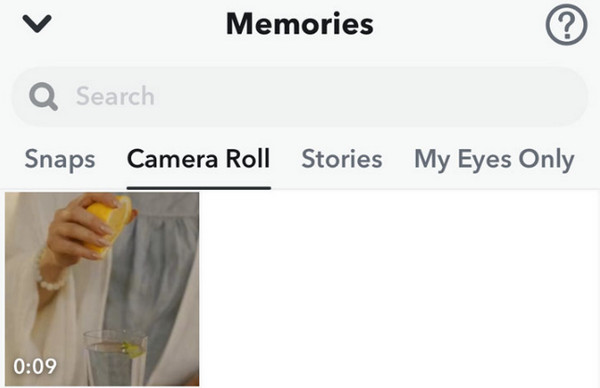
Schritt 2.Wählen Sie ein Video aus Ihren vorherigen Snaps, TikTok-Videos oder Stories. Tippen Sie in der oberen rechten Ecke auf „Erweitern“ und wischen Sie nach links, bis Sie das Rückspulsymbol für den Umkehrfilter sehen.
Fügen Sie einen umgekehrten Effekt zu Snapchat-Videos auf iPhone/Android hinzu
Für eine alternative Methode können Sie Verwenden Sie CapCut, um Videos umzukehren auf Android und iOS. Die App bietet die kostenlose Nutzung ihrer erweiterten Funktionen zum Bearbeiten von Videos. Zu seinen Funktionen gehört das Zurückspulen von Clips und das Posten in beliebigen sozialen Medien ohne Qualitätsverlust. Verfolgen Sie in der Zwischenzeit die Demonstration, wie Sie mit CapCut ein Video auf der Rückseite platzieren:
Schritt 1.Laden Sie die App aus dem App Store oder Google Play herunter und installieren Sie sie. Öffnen Sie CapCut und tippen Sie auf „Neues Projekt erstellen“. Laden Sie ein Video wie einen gespeicherten Snapchat-Clip aus der Galerie hoch.
Schritt 2.Tippen Sie nach dem Hochladen im Menü auf „Effekte“ und dann auf „Umkehren“. Bearbeiten Sie das Video mit einem neuen Ton und anderen Elementen. Exportieren Sie das endgültige Video und teilen Sie es auf Snapchat.
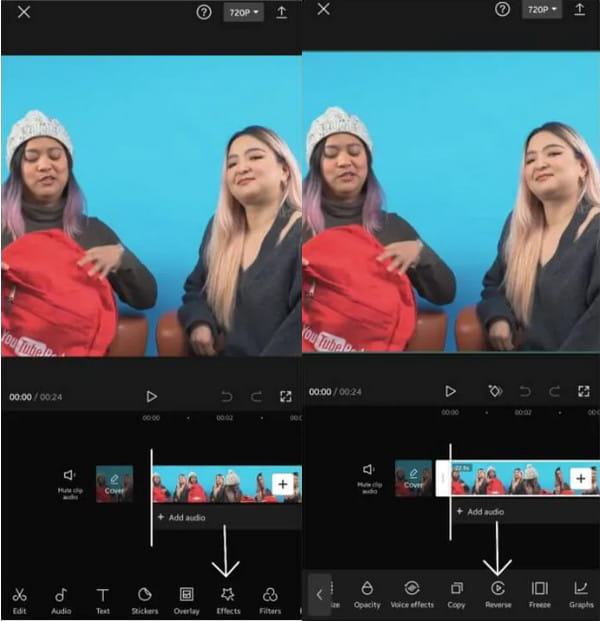
FAQs zum Umkehren von Videos auf Snapchat
-
Warum kann ich den umgekehrten Effekt auf Snapchat nicht finden?
Um den umgekehrten Filter für die App zu erhalten, installieren Sie das neue Update und starten Sie Snapchat neu, wenn der Filter in der Softwareversion des Geräts nicht verfügbar ist oder in Ihrer Region nicht unterstützt wird. Am besten verwenden Sie eine Alternative wie AnyRec Video Converter oder CapCut.
-
Wie stelle ich ein Video direkt in umgekehrter Reihenfolge auf Snapchat ein?
Die in der App integrierte Kamera bietet keinen integrierten Videoumkehrer. Sie können den Filter nur direkt nach der Aufnahme anwenden.
-
Kann ich ein Video ohne Snapchat und andere Apps rückgängig machen?
Nein. Sowohl auf Android- als auch auf iOS-Geräten ist kein Videoumkehrer integriert. Die einzige Lösung ohne die Installation von Apps ist die Verwendung eines Online-Videoumkehrers. Sie können Clideo, Ezgif, Kapwing, Movavi und Pixiko ausprobieren.
-
Gibt es den Reverse-Filter immer noch auf Snapchat?
Ja. Der Rückspulfilter ist auf der Social-Media-Plattform weiterhin aktiv. Sie können darauf zugreifen, sobald Sie auf die Schaltfläche „Aufnahme“ klicken und ein neues Video aufnehmen.
-
Was sind die besten Tipps, um ein gutes umgekehrtes Video aufzunehmen?
Wenn Sie eine ausgefallene Aufnahme machen möchten, achten Sie auf eine gute Belichtung. Verwenden Sie mäßige Kamerabewegungen, um auch mit nur wenigen Bildern ein großartiges Ergebnis zu erzielen. Darüber hinaus lässt ein großartiger Soundeffekt das Video interessanter aussehen als nur ein durchschnittlicher umgekehrter Ton.
Abschluss
Dieser Beitrag zeigte, wie es geht Ein Video auf Snapchat umkehren mit den integrierten Funktionen und anderen Alternativen. Obwohl der Filter nicht immer überall verfügbar ist, können Sie Lösungen wie CapCut und AnyRec Video Converter verwenden. Klicken Sie unten auf die Schaltfläche „Kostenloser Download“, um den besten Video-Editor zum Umkehren von Videos auf Snapchat unter Windows und Mac zu erleben.
100% Sicher
100% Sicher
